「楽天でポイ活したい!」という方に、おすすめのアプリがあります。
その名も、「楽天PointClub」
なんと、毎日アプリにタップするだけで楽天ポイントが1P貯まるという優秀なアプリです!
ゲームのログインボーナスのような感覚で、1P貯まるなんて最高ですね
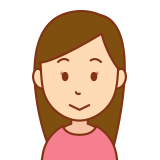
え、なにそのアプリ!?もっと知りたい!
という方に、この記事では「楽天PointClub」について解説したいと思います。
【楽天PointClub】毎日1ポイント貯めるまでの流れを解説
1:エントリー後、アプリをインストール
まずは、初めて利用の方が50Pを獲得するまでの手順をお伝えします。
「楽天PointClubのエントリーページ」のページにアクセスします。
画像の「まずはエントリー」をタップしましょう。
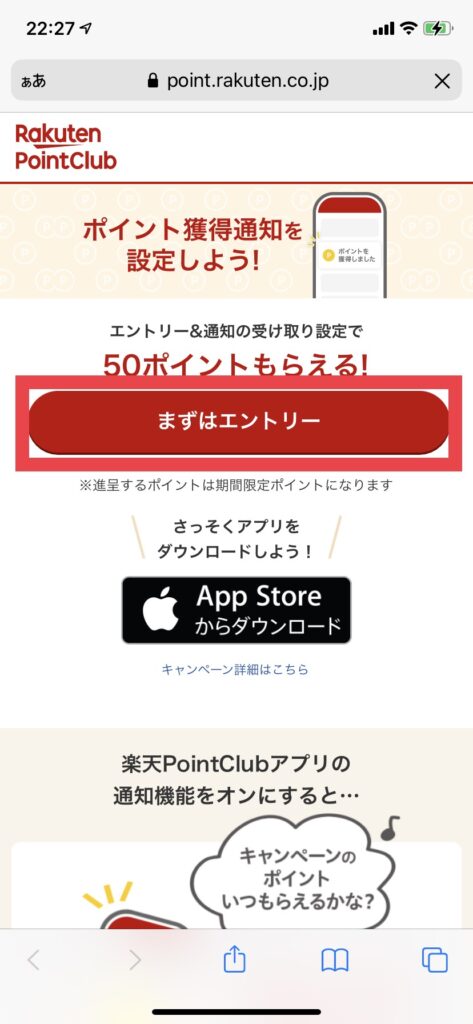
画像のように「エントリー済み」になったらOKです。エントリーしないと、50Pが獲得できないので注意です。
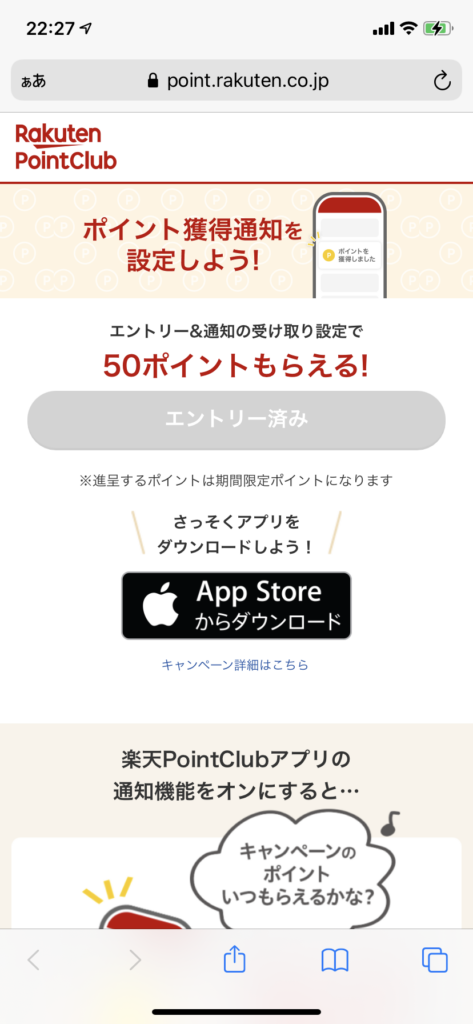
次にアイフォンならApp Storeから。アンドロイドならGooGle Playのダウンロードボタンを押しましょう。
2:楽天IDでログイン
アイフォンの場合、AppStoreへ移動したら楽天PointClubの「入手」を押します。
僕の場合はすでにインストールしているので「開く」になっていますが、初めてのあなたは「入手」になっているはずです。
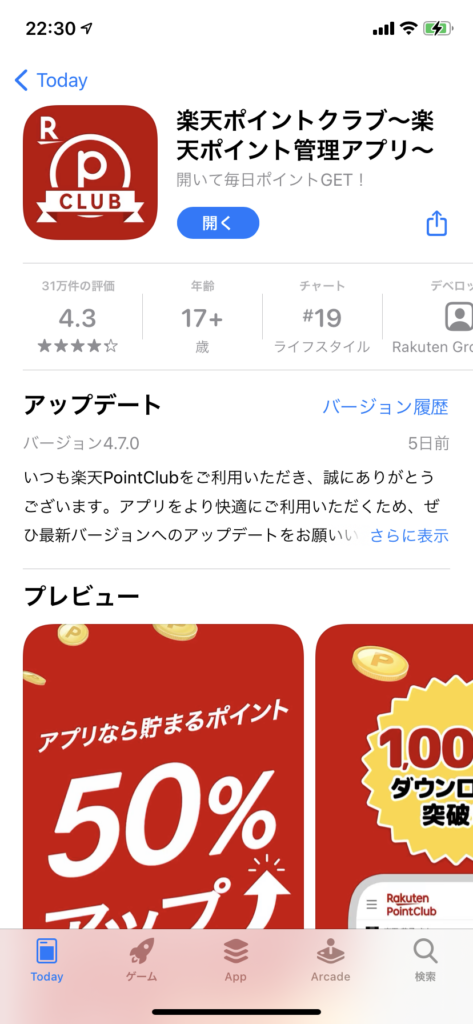
入手(インストール)したら、ホーム画面に「楽天PointClub」が表示されますので、タップします。
ユーザーIDとパスワードを入力する画面になるので、どちらも記入してログインします。
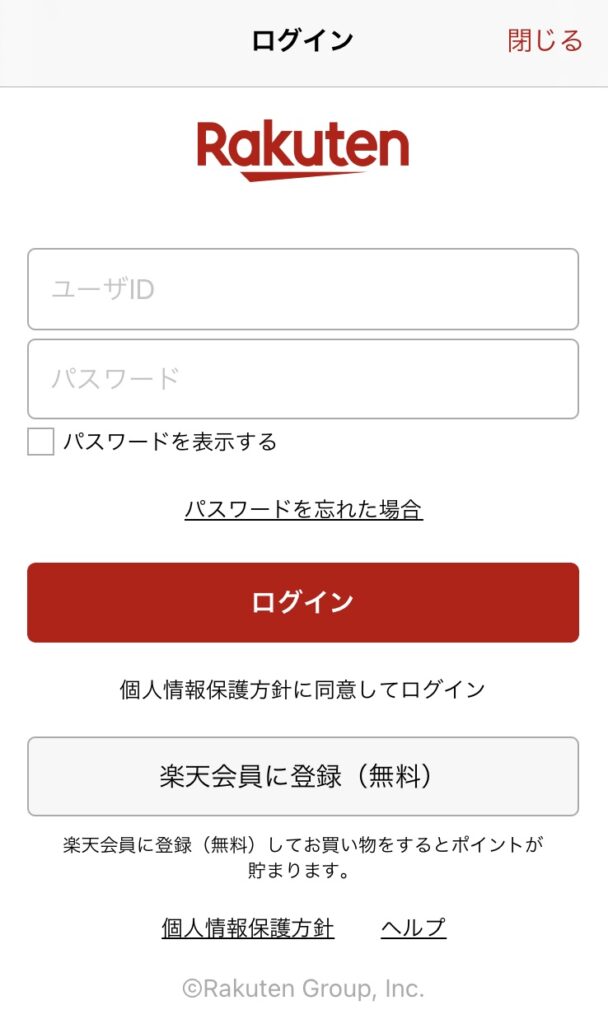
お疲れ様です、これで終了・・・と言いたいところですが、後1つやって欲しいことがあります。
左上のアイコンをタップした後、「各種設定」をタップしてください。
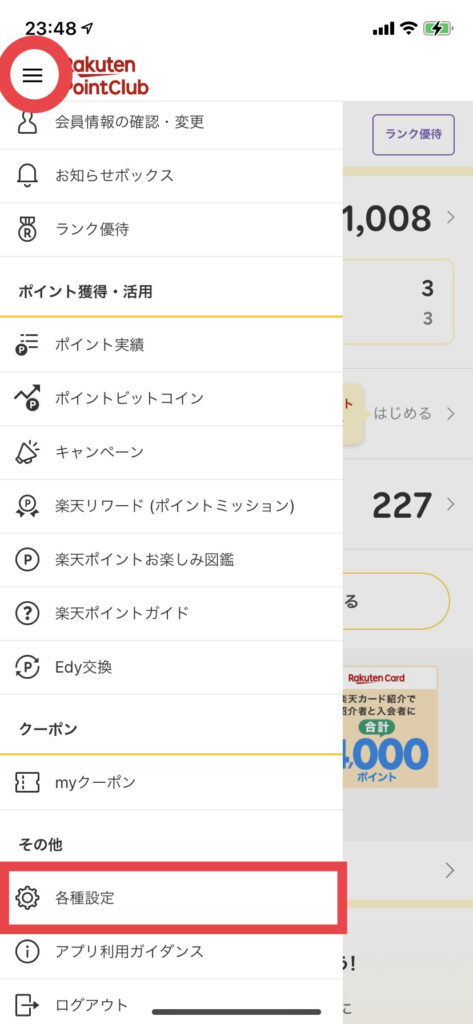
「各種設定」では、通知設定を変更することができます。
通知設定をONにしないと、50Pを獲得する条件を満たせないので、注意してください。
赤枠の部分をタップして、画像のようになればOKです!
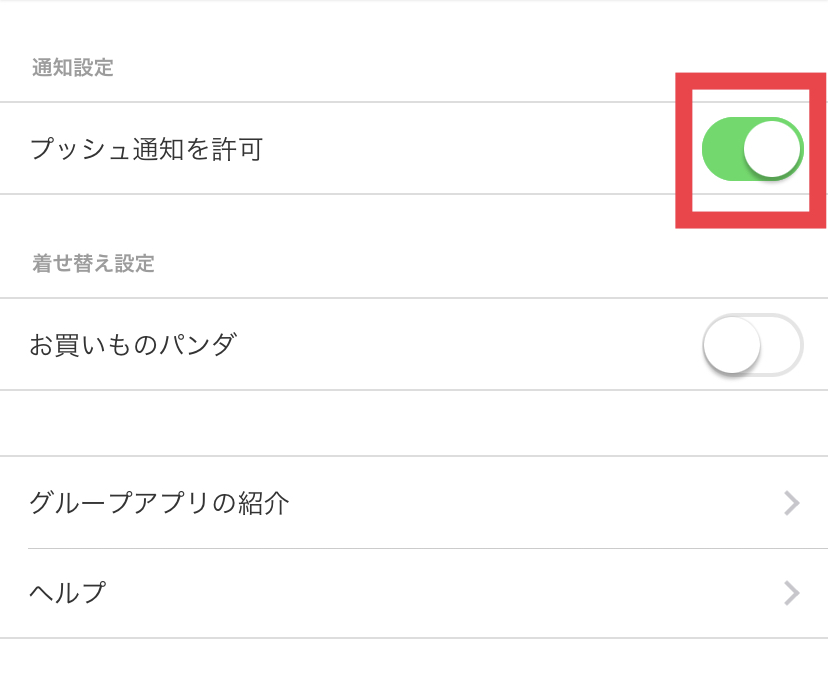
これで、50P獲得するまでの手順は終了です。
続いて、毎日1Pを貯める方法をお話しします。
3:毎日タップするだけで、1P貯まる!

どうやって、毎日1P貯めるの?
実はもう、1P貯める手順は終わっています。
「1日1回、アプリをタップする」これだけです!
アプリをタップすると、アイフォンの下側にバナーが表示されます。

「ポイントを獲得する」というバナーが5秒ほど表示されるので、ボタン部分をタップします。
これで、毎日あなたはポイントを獲得することができます。
※バナーを押せなかった場合どうする?

バナーの表示時間短い!押せなかった!(泣)
安心してください。急いで押さなくても、ポイント獲得は可能です。
左上のアイコンを押して、「楽天リワード(ポイントミッション)」を押します。そうすると、「未獲得ポイントが1件あります」と表示されているはずです。
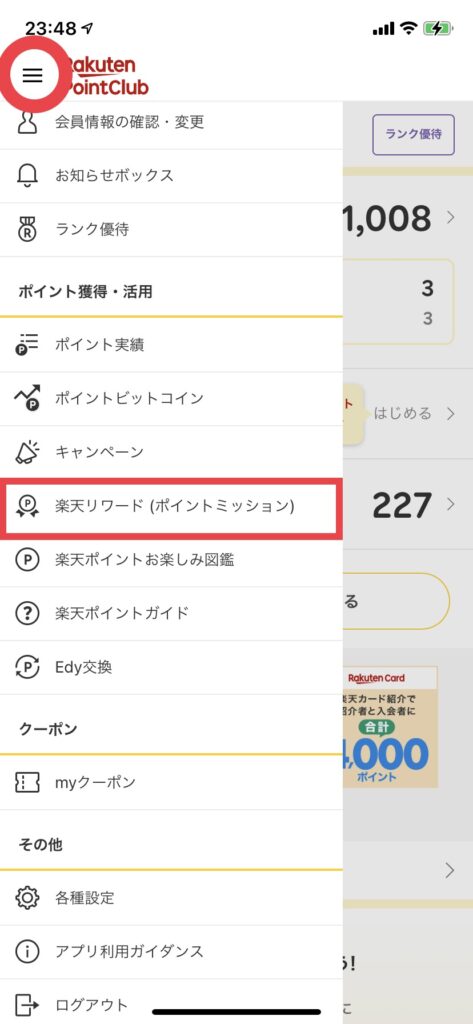
タップしていただければ、「毎日ポイントミッションのおトク情報をチェック」と表示されていますので、最後にここをタップすれば1ポイントを獲得することができます。
ただし、3ヶ月以内にタップしないとポイント獲得権が失効になりますので注意してください。
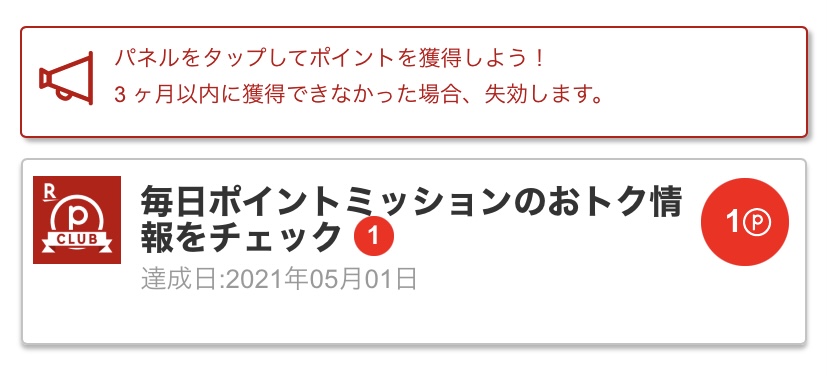
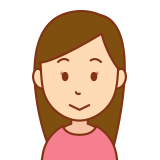
バナーを押せなくても、ポイントは後でも獲得できるのね。安心したわ
【他にも便利!】楽天PointClubのメリット3選
1:ポイント実績が分かる
左上のアイコンをタップし、ポイント実績をタップします。
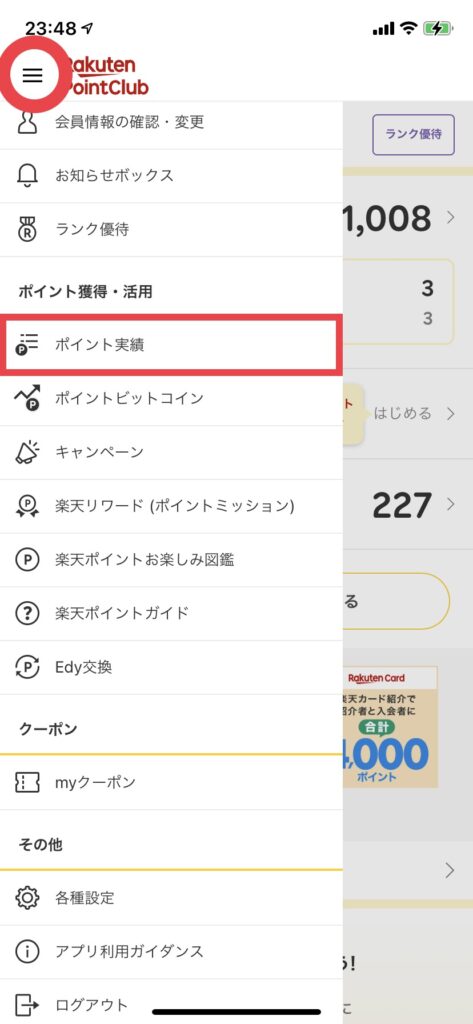
すると、あなたのポイント実績が分かるようになります。
一番上には、あなたの今貯まっているポイントが表示されます。
獲得ポイント数トレンドでは、「月別」「年別」「通算」で今まで獲得してきたポイント数を確認することができます。
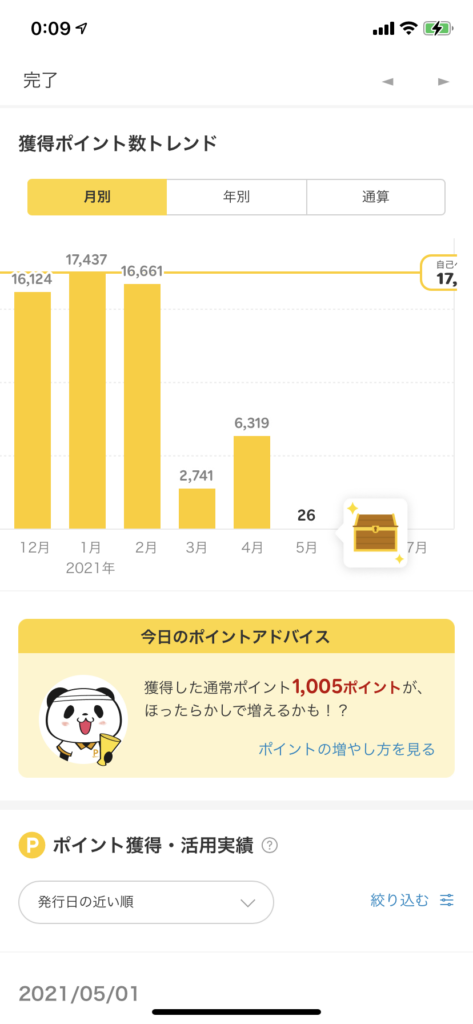
ちゃんとコツコツと、ポイ活ができているのを確認できると嬉しいですね。
2:クーポンを一目で確認
左上のアイコンをタップし、「myクーポン」をタップします。
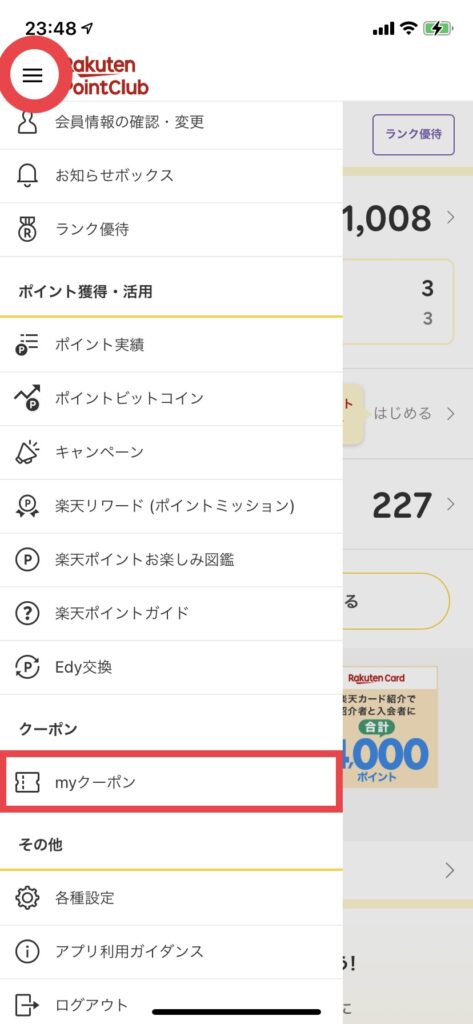
すると、あなたが今持つことができるクーポンの一覧を確認することができます。
楽天市場でお買い物をするときに、どんなクーポンがあるのか、ここを見れば一目で分かります。
3:キャンペーン情報を閲覧できる
左上のアイコンをタップし、「キャンペーン」をタップします。
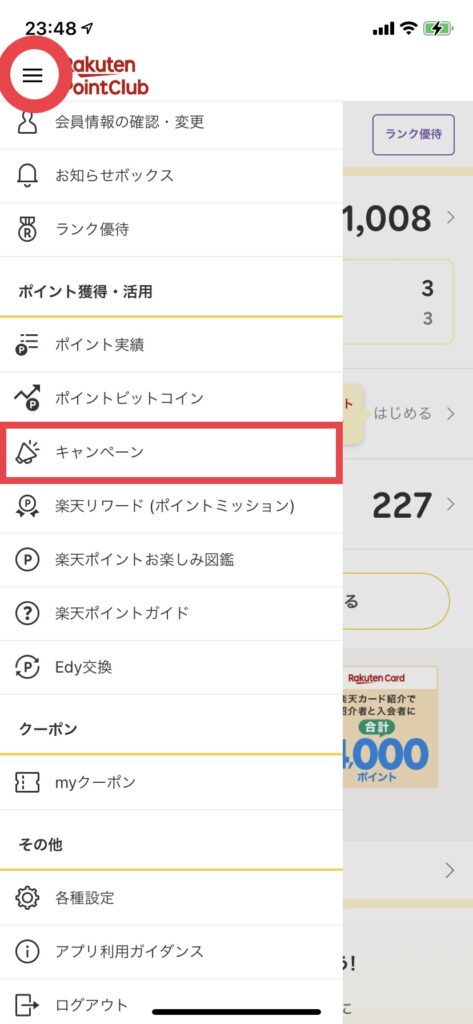
この画面では、今楽天で行っているキャンペーンの詳細を確認することができます。
楽天モバイルや、楽天ウェブ検索など、他のお得な情報が盛りだくさん!
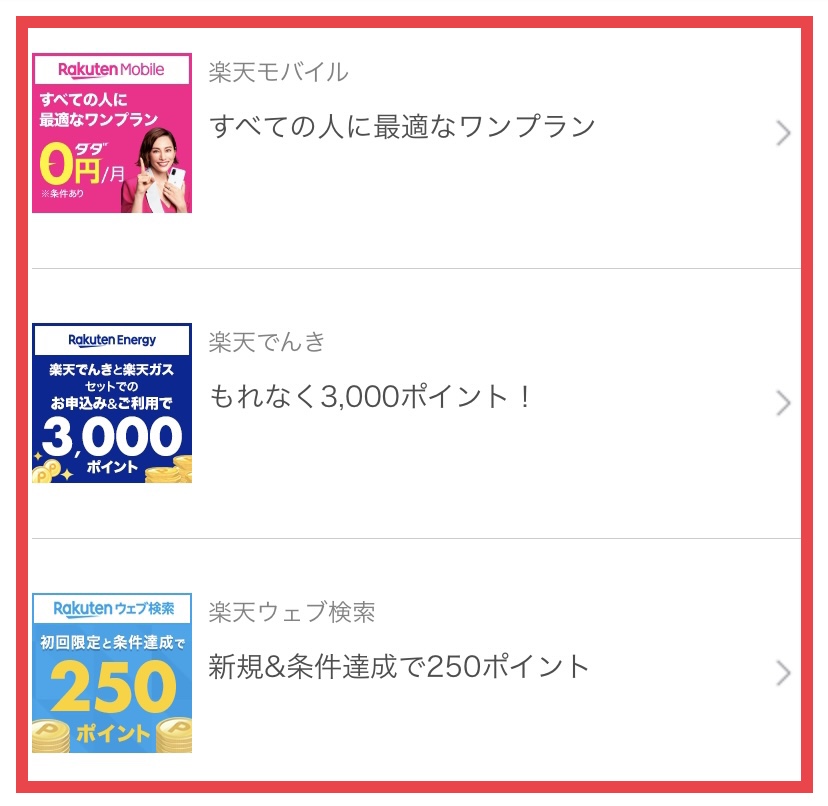
さて、「楽天PointClub」いかがだったでしょうか?
他にも楽天やお得な節約情報を載せているので、ぜひ他の記事もお読みください


コメント